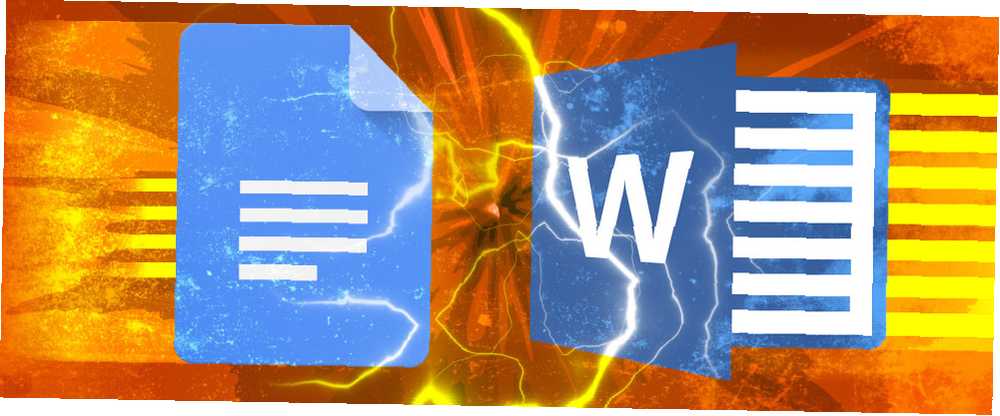
Lesley Fowler
0
2753
542
Wszyscy tam byliśmy: ktoś przesyła ci dokument ze zdjęciami i musisz zapisać jeden z obrazów. Kliknij obraz prawym przyciskiem myszy, ale nie ma sposobu, aby zapisać go na komputerze.
Na szczęście, bez względu na to, czy korzystasz z pakietu Microsoft Office, czy Dokumentów Google, w rzeczywistości istnieje sprytne obejście, którego można użyć do zapisania dowolnego obrazu w dowolnym dokumencie na komputerze.
Jak zapisać obrazy z dokumentu Google
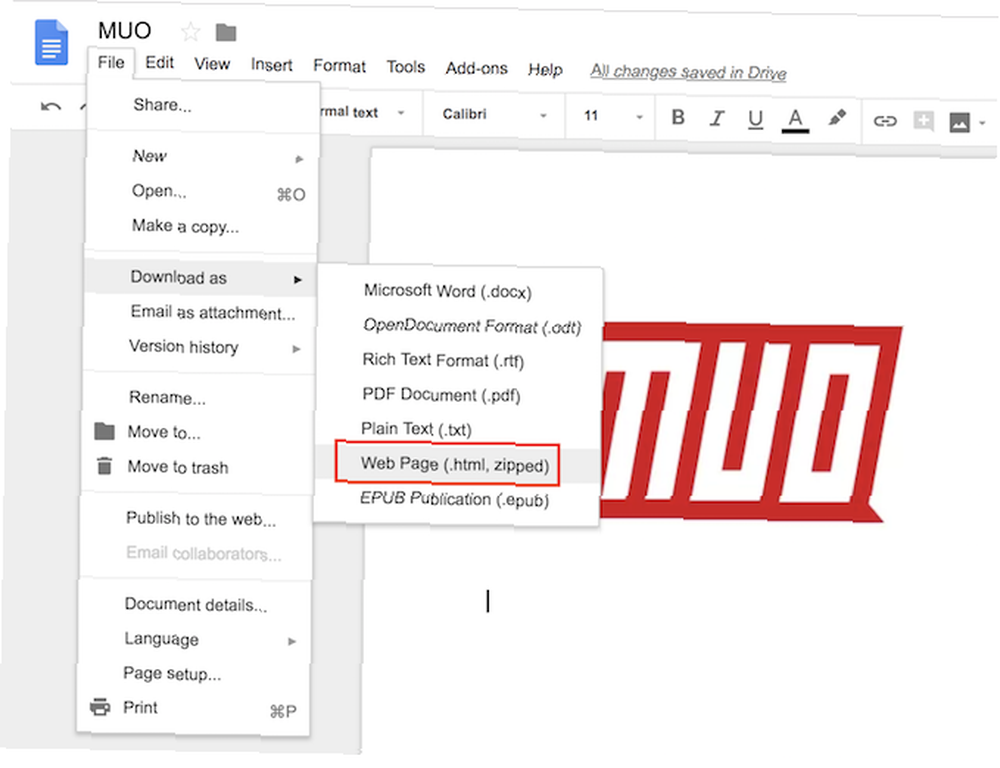
Jeśli więc wypróbowałeś oczywiste: kliknięcie obrazu prawym przyciskiem myszy, już wiesz, że to nie działa. Zamiast tego, jeśli chcesz zapisać obraz w dokumencie Google, wykonaj następujące czynności:
- Iść do Plik > Pobierz jako > Strona internetowa (HTML).
- Otwórz plik ZIP, który został zapisany na komputerze.
- Wewnątrz tego pliku ZIP znajdziesz folder o nazwie Obrazy, w którym znajdziesz wszystkie obrazy, które zostały wstawione do tego dokumentu Google.
Jak zapisać obrazy z dokumentu Microsoft Word
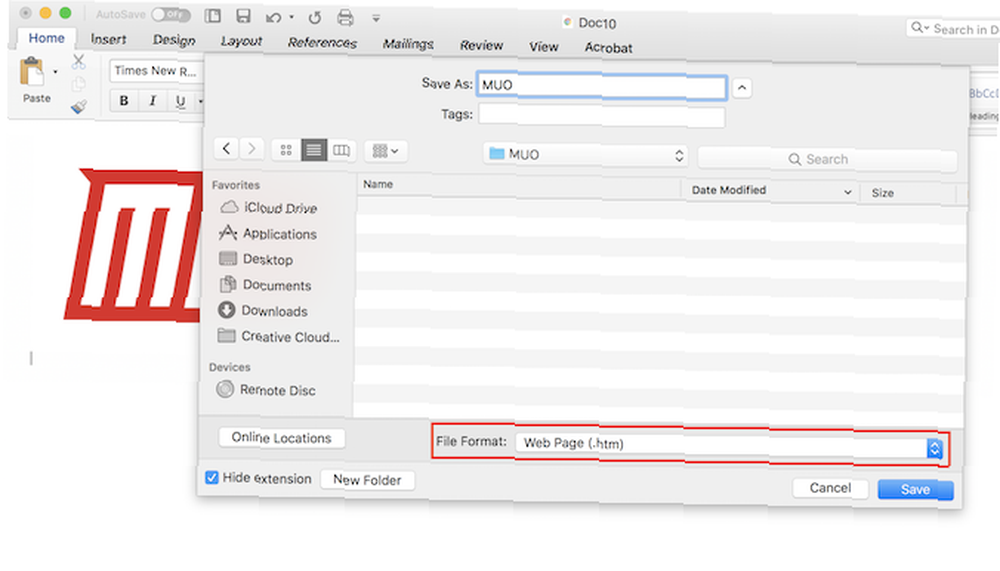
W niektórych wersjach programu Microsoft Word możesz kliknąć obraz prawym przyciskiem myszy i zapisać go na swoim komputerze. Jeśli nie jest tak w przypadku używanej wersji, możesz użyć podobnej sztuczki, aby wyodrębnić obrazy z dokumentu Word.
- Otwórz dokument i przejdź do Plik> Zapisz jako.
- Z menu rozwijanego dla Format pliku, Wybierz Strona internetowa (.htm).
- Przejdź do miejsca, w którym zapisałeś plik, i kliknij dwukrotnie, aby go otworzyć. Otworzy się w domyślnej przeglądarce.
- Możesz teraz klikać obrazy prawym przyciskiem myszy i wybrać z menu kontekstowego Zapisz obraz jako i zapisz obraz w wybranej lokalizacji.
To tylko jedna z wielu wskazówek dotyczących produktywności programu Microsoft Word 10 Ukryte funkcje programu Microsoft Word, które ułatwią Ci życie 10 Ukryte funkcje programu Microsoft Word, które ułatwią Ci życie Microsoft Word nie byłby narzędziem bez niego funkcje produkcyjne. Oto kilka funkcji, które mogą Ci pomóc na co dzień. i wskazówki dotyczące produktywności Dokumentów Google 10 Wskazówki dotyczące Dokumentów Google, które zajmują sekundy i pozwalają zaoszczędzić czas 10 Wskazówki Dokumentów Google, które zajmują sekundy i pozwalają zaoszczędzić czas Poznaj kilka sekretów, które zwiększą produktywność Dokumentów Google za pomocą tych szybkich i prostych wskazówek. znacznie ułatwi ci życie.











